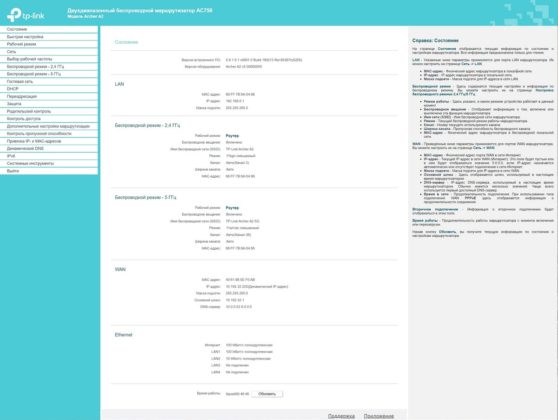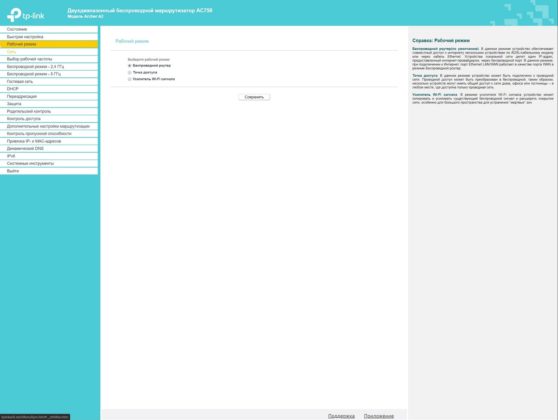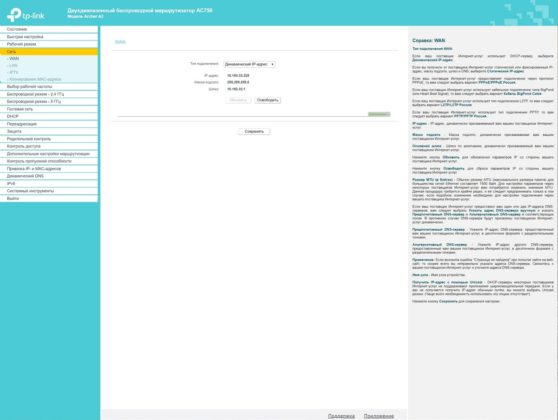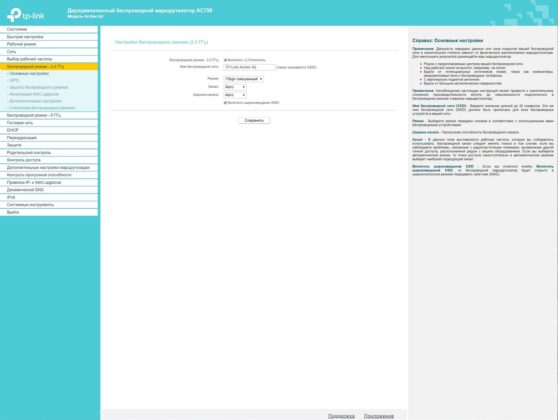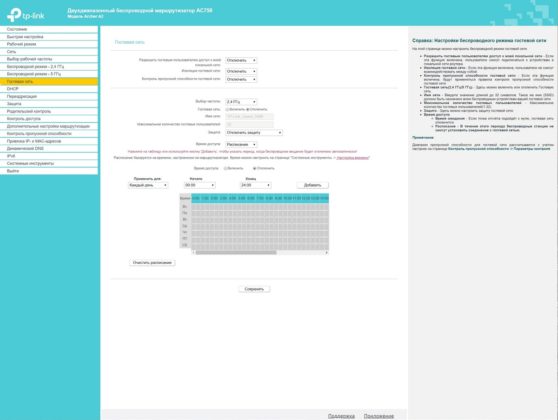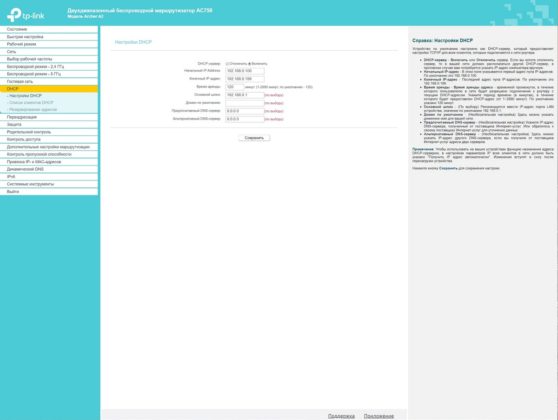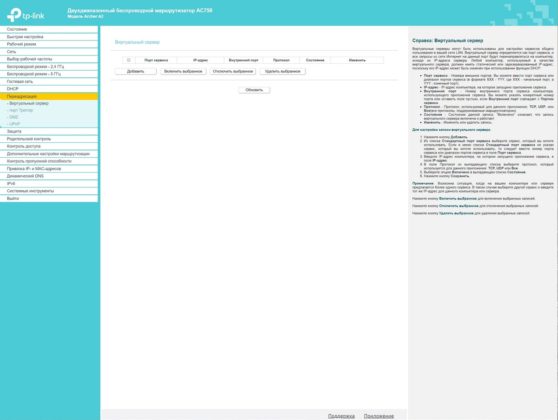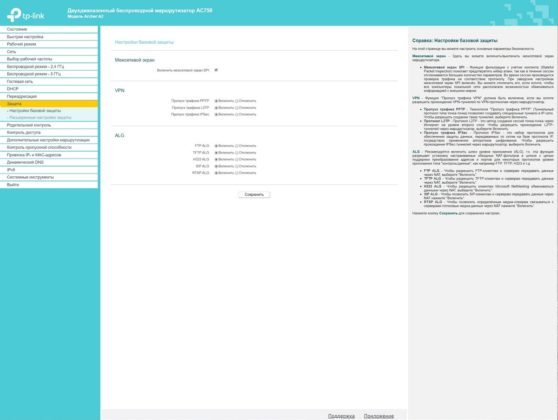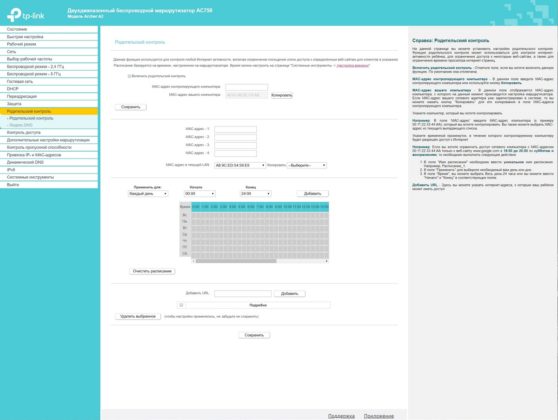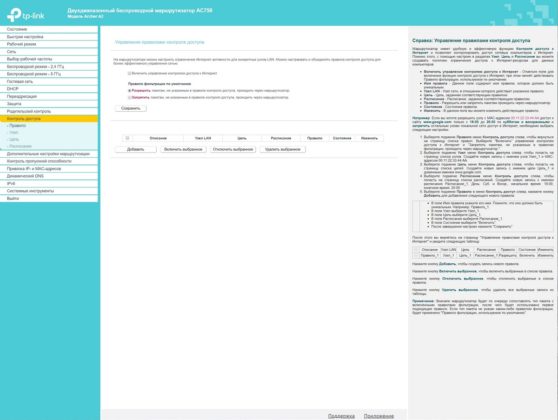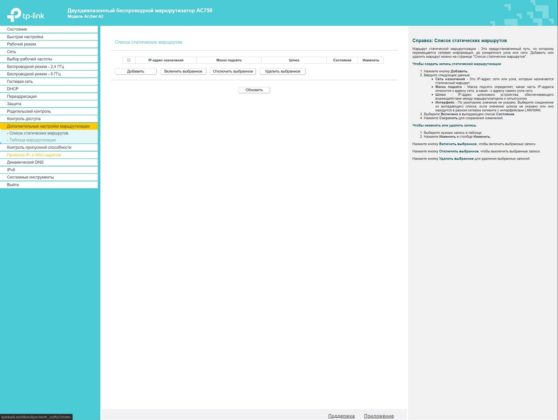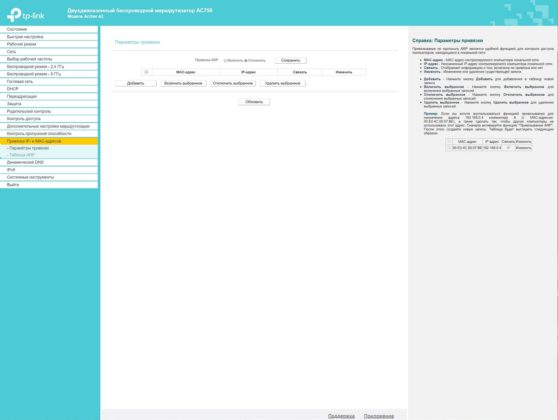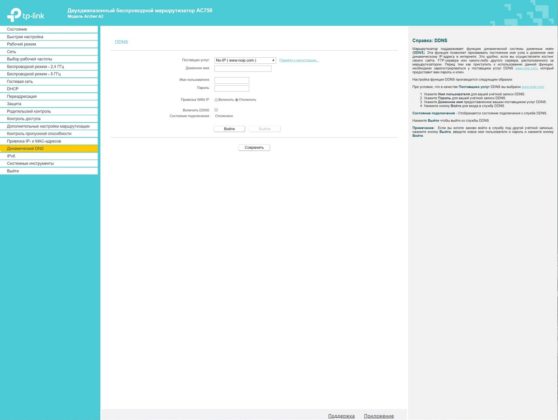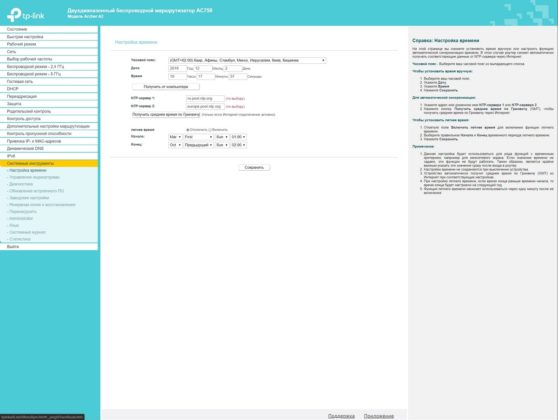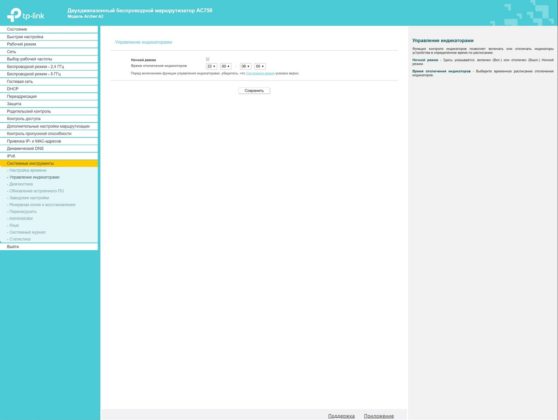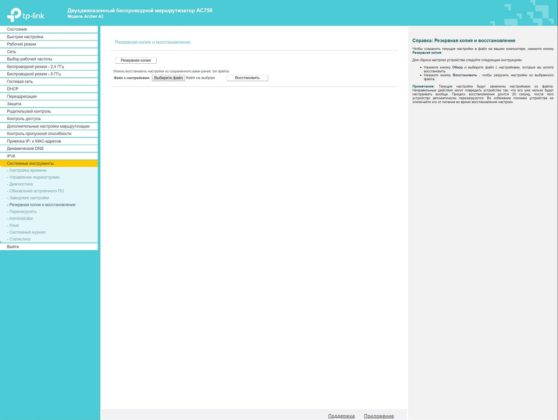Ngayon ay magsasalita ako tungkol sa isang bagong router mula sa isang kilalang tagagawa ng mga kagamitan sa network - TP-Link Archer A2. Ano ang interesante sa kanya? Una, ito ay mura. Pangalawa, two-band. At pangatlo, mayroon itong tatlong mga mode ng operasyon: router, booster at access point. Ngayon - lumipat tayo sa mga detalye.

Mga teknikal na katangian ng TP-Link Archer A2
| HARDWARE | |
|---|---|
| Interface | 4 LAN port 10/100 Mbit/s 1 WAN port 10/100 Mbit/s |
| Mga pindutan | WPS / Wi-Fi I-reset Power on/off button |
| Panlabas na mapagkukunan ng kuryente | 9 V/0,6 A |
| Sukat (W x D x H) | 230 x 144 x 35 mm |
| Antenna | 2 × 2,4 GHz na antenna 1 × 5 GHz antenna |
| PARAMETER NG WIRELESS COMMUNICATION | |
|---|---|
| Mga pamantayan ng wireless na komunikasyon | IEEE 802.11ac/n/a 5 GHz IEEE 802.11b/g/n 2,4 GHz |
| Dalas | 2400-2483,5 MHz 5150-5350 MHz |
| Antas ng signal | 5 GHz: hanggang 433 Mbps 2,4 GHz: hanggang 300 Mbps |
| Sensitibo sa pagtanggap | 5 GHz: 11a 54 Mbit/s: -76 dBm; 11ac VHT20 MCS8: -71 dBm; 11ac VHT40 MCS9: -66 dBm; VHT80 MCS9: -62d dBm 2,4 GHz: 11g 54Mbps: -76dBm 11n; HT20 MCS7: -73 dBm; HT40 MCS7: -71 dBm |
| Mga function ng wireless network | I-enable/i-disable ang wireless broadcast, WDS bridge, WMM, mga istatistika ng wireless na koneksyon |
| Proteksyon ng wireless network | Mga mode ng pag-encrypt: 64/128-bit WEP, WPA/WPA2, WPA-PSK/WPA2-PSK |
| Kapangyarihan ng transmiter | < 20 dBm o < 100 mW |
| MGA KAKAYAHAN NG SOFTWARE | |
|---|---|
| QoS (pag-prioritize sa trapiko) | WMM, kontrol sa bandwidth |
| Pamahalaan ang mga setting | Pagkokontrolado Lokal/remote control |
| Pagpasa ng port | Virtual Server, Port Triggering, UPnP, DMZ |
| Dynamic na DNS | DynDns, Comexe, NO-IP |
| VPN Pass-through | PPTP, L2TP, IPSec |
| Pagkokontrolado | Kontrol ng magulang, kontrol ng lokal na pamamahala, listahan ng node, access sa iskedyul, pamamahala ng panuntunan |
| Screen sa Internet | Proteksyon laban sa mga pag-atake ng DoS, SPI firewall, pag-filter ayon sa IP/MAC address, domain name, pagbubuklod ng IP at MAC address |
| Mga protocol | Suporta sa IPv4 at IPv6 |
| Guest Network | Isang 2,4GHz guest network Isang 5GHz guest network |
| IBA | |
|---|---|
| Sertipiko | CE, RoHS |
| Ang pakete ay naglalaman ng | Mamamana A2 Power adapter Ethernet cable Mabilis na Gabay sa Pag-setup |
| Mga sukat ng kahon (WxDxH) | 357 x 223 x 68 mm |
| Pangangailangan sa System | Microsoft Windows XP/Vista/7/8/8.1/10, MAC OS, UNIX o Linux Internet Explorer, Firefox, Chrome, Safari, o isa pang browser na naka-enable ang Java Cable, DSL o optical modem / terminal Access sa Internet sa pamamagitan ng isang Internet provider |
| Kapaligiran | Temperatura ng pagpapatakbo: 0 ℃ -40 ℃ Temperatura ng imbakan: -40 ℃ -70 ℃ Operating humidity: 10%-90%, walang condensation Halumigmig sa panahon ng imbakan: 5%-90%, walang condensation |
Pahina device sa website ng gumawa.
Halaga ng TP-Link Archer A2
Sa Ukraine TP-Link Archer A2 Naibenta sa halagang 899 hryvnia, na katumbas ng $37. Ang warranty para sa device ay umaabot mula sa tagagawa sa loob ng 24 na buwan, gaya ng dati.
Mga Nilalaman ng Package
Ang isang manipis na karton na kahon sa istilong pang-korporasyon ay kinabibilangan ng Archer A2 router, isang power adapter (9V/0,6A), isang Ethernet network cable at isang set ng papel na kasamang dokumentasyon para sa device.
Hitsura at komposisyon ng mga elemento
Ang disenyo ng mga TP-Link router ay madalas na paulit-ulit sa iba't ibang mga modelo, at ang Archer A2 ay walang pagbubukod. Sa panlabas, ito ang pinakakumpletong kopya ng Archer C20, ngunit sa katunayan, ang isang katulad na istilo ay ginagamit sa 5-6 pang kasalukuyang (at hindi ganoon) na mga modelo. Ang pangunahing pagkakaiba sa pagitan ng mga ito ay namamalagi sa kulay at bilang ng mga antenna, puro biswal ang paghusga.
Ang tuktok na embossed glossy panel ay may pattern at bahagyang hubog. Sa pagkakataong ito ang panel ay madilim na asul, iyon ay, ang ilang mga gasgas at alikabok ay mas makikita dito kaysa sa parehong puti. Ang ibang bahagi ng istraktura ng katawan ay pininturahan ng kulay abo.
Ang silver logo ng manufacturer ay makikita sa gitna. Nasa ibaba ang isang bar na may lahat ng indicator: aktibidad, 2,4 at 5 GHz network, koneksyon sa mga LAN port at status ng koneksyon.
Ang mga dulo ay blangko, maliban sa likod na bahagi. Lahat nandoon. Mga antenna, power connector, power button, butas na may reset button at Wi-Fi/WPS button, WAN connector na naka-highlight sa asul at apat na LAN port.
Sa ibaba ay may apat na plastic na binti, dalawang mounting hole para sa wall mounting at isang sticker na may impormasyon ng serbisyo. Mayroon ding maraming mga puwang para sa paglamig.
Pag-setup at pamamahala
Madali ang pag-set up ng router, magagawa mo ito sa pamamagitan ng PC at browser, o gamitin ang Tether application para sa mga mobile platform. Isaalang-alang natin ang parehong mga pagpipilian. Pumunta sa pahina ng tplinkwifi.net sa pamamagitan ng computer, na dati nang nakakonekta sa kapangyarihan at network sa router at nakakonekta sa network na ginawa nila.
Piliin ang wika ng panel (Ingles, Russian, Ukrainian), ipasok ang data ng pag-access (admin/admin bilang default) at dumaan sa mabilis na pag-setup. Piliin ang operating mode: router, access point, signal amplifier. Ang karagdagang proseso ay maaaring mag-iba depende sa mode, ipapakita ko ang pinaka ginagamit na isa - isang wireless router.
Tukuyin ang mga indibidwal na setting (kung sila ay nasa listahan) o tandaan na walang naaangkop na mga setting. Susunod, piliin ang uri ng koneksyon, i-clone ang MAC address kung kinakailangan, at i-configure ang IPTV kung kinakailangan. I-on ang mga frequency ng Wi-Fi at ilagay ang data para sa mga napiling banda (pangalan ng network at password). Pinagkasundo namin ang buong bagay na ito at iniligtas ito.
Sa web interface, maaari mong tingnan ang katayuan ng network, mabilis na baguhin ang operating mode, at i-configure ang lahat ng mga item na naipasa sa paunang pagsasaayos. Maaari mong paganahin ang guest networking, DHCP, pagpapasa, pangunahing seguridad (SPI firewall), kontrol ng magulang, at kontrol sa pag-access. Bukod pa rito, i-configure ang pagruruta, kontrol ng bandwidth, IP at MAC binding, DDNS. Mayroong mga tool sa system, pagbabago ng oras, pamamahala ng tagapagpahiwatig, pag-update ng software, backup ng mga setting at iba pa.
Ang Tether app
Para sa isa pang paraan ng pagtatakda, i-download ang Tether application. Totoo, sa sandaling ito (sa panahon ng paghahanda ng pagsusuri), walang hakbang-hakbang na setting para sa ilang kadahilanan. Iyon ay, maaari mong makita ang router na ito, ngunit pagkatapos kumonekta dito at ipasok ang mga default na halaga, agad kaming itinapon sa application, na parang ang lahat ay na-configure na. Ang solusyon ay baguhin ang bawat item ng mga setting na may mga hawakan sa tab na "Mga Tool". Pero baka may dumating na update at magiging maayos ang lahat kapag nabasa mo ang review na ito.
Android:
iOS:
Ang application mismo ay napaka-simple at perpekto para sa pagsubaybay sa network na may kaunting interbensyon sa mga setting. Sa tamang panahon para sa mga walang karanasan na mga gumagamit. Sa unang tab ng home, makikita mo ang katayuan ng network, ang bilang ng mga konektadong kliyente, ibahagi ang network at mabilis na baguhin ang data ng mga Wi-Fi network.

Sa pangalawa - isang listahan ng lahat ng mga kliyente, nahahati sa mga kategorya na may uri ng koneksyon (wired, 2,4 o 5 GHz). Maaari mong palitan ang pangalan ng mga ito, baguhin ang mga icon o i-block ang access sa network nang buo.

Well, ang huling isa - kasama ang lahat ng mga parameter: mga network, kontrol ng magulang, network ng bisita, pamamahala ng mga tagapagpahiwatig at pagpili ng operating mode. Hindi marami sa kanila, ngunit lahat ng mga pangunahing bagay ay maaaring gawin. Para sa kumpletong kontrol sa TP-Link Archer A2 - ginagamit namin ang web na bersyon ng control panel.

Karanasan sa paggamit
Sa pangkalahatan, nakikita ko ang TP-Link Archer A2 bilang isang mahusay na modelo para sa pag-upgrade, at maipapaliwanag ko ito sa aking halimbawa. Ngunit una - equipping ang router. Dual-band Wi-Fi hanggang 733 Mbps: hanggang 2,4 Mbps sa 300 GHz at hanggang 5 Mbps sa 433 GHz. WAN port at apat na LAN – hanggang 100 Mbit/s. Tatlong nakapirming panlabas na antenna: dalawang 2,4 at isang 5 GHz.

Mayroon lang akong 2-3 personal na router, dahil hindi ito isang device na kailangang i-update bawat taon, sumasang-ayon. Ang huli ay ang TP-Link TL-WR841N, isang tunay na bestseller. Ito ay budget-friendly, nakakagulat na stable, ngunit single-band. Ito ay tiyak na dahil sa imposibilidad ng pagtatrabaho sa 5 GHz na gusto kong i-update ito.

Wala sa mga provider ang nagbibigay ng gigabit network sa aking bahay, kaya hindi ko naramdaman ang pangangailangan para sa mga gigabit port. Dito, ang mga karaniwang 100 Mbit/s port ay tama lang. At, siyempre, ang katatagan ay mahalaga. Bukod sa lahat ng mga pagsubok na aparato na dumarating at umalis, ako mismo ay may dalawang PC na naka-wire sa router. Minsan may kasama silang TV, at tatlong smartphone.

Ngunit ang pangunahing pag-load, siyempre, ay ibinibigay ng mga pagsubok na gadget. Nagkataon na ang Archer A2 ay nasubok sa isang napaka-"mainit" na panahon. Nagdagdag kami ng gaming laptop at tatlo pang smartphone sa mga personal na gadget. Ang maximum na bilang ng sabay-sabay na nakakonektang mga device ay hanggang 9 na kliyente. Siyempre, ang maximum na bilis ay nabawasan, ngunit para sa network, walang mga problema dito, ang router ay mahinahong nagpatuloy sa trabaho at hindi "bumagsak".

Mga konklusyon
TP-Link Archer A2 ay magiging isang mahusay na pagbili kung mayroon ka nang ilang mga aparato na may suporta para sa 5 GHz network at ayaw mong magbayad nang labis para sa mga dagdag na gigabit port, ngunit nais lamang makakuha ng isang matatag at madaling gamitin na router. Dagdag pa, maaari mo itong gamitin bilang isang access point o signal booster ng isang umiiral na network.

Mga presyo sa mga tindahan
Ukraine
- Socket
- Pakstrat
- Telemart
- Lahat ng tindahan